Alterar o contraste no Google Maps – guia simples
2 minutos. ler
Publicado em
Leia nossa página de divulgação para descobrir como você pode ajudar o MSPoweruser a sustentar a equipe editorial Saiba mais
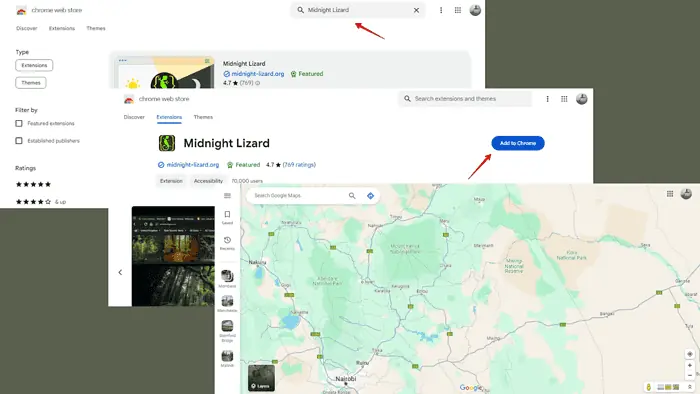
Quer saber como alterar o contraste no Google Maps? As configurações de contraste padrão podem não atender às necessidades de todos, especialmente sob condições variadas de iluminação. Infelizmente, o Google Maps não oferece um recurso integrado para ajustá-lo diretamente no aplicativo ou site. Mas eu tenho uma solução.
Como alterar o contraste no Google Maps
Você pode usar extensões de esquema de cores personalizadas ou alterar as configurações de exibição para resolver esse problema.
Extensão de terceiros
Aqui está um guia passo a passo sobre como usar o Lagarto da meia-noite adicionar:
- Inicie o navegador Chrome em seu computador e navegue até a Chrome Web Store.
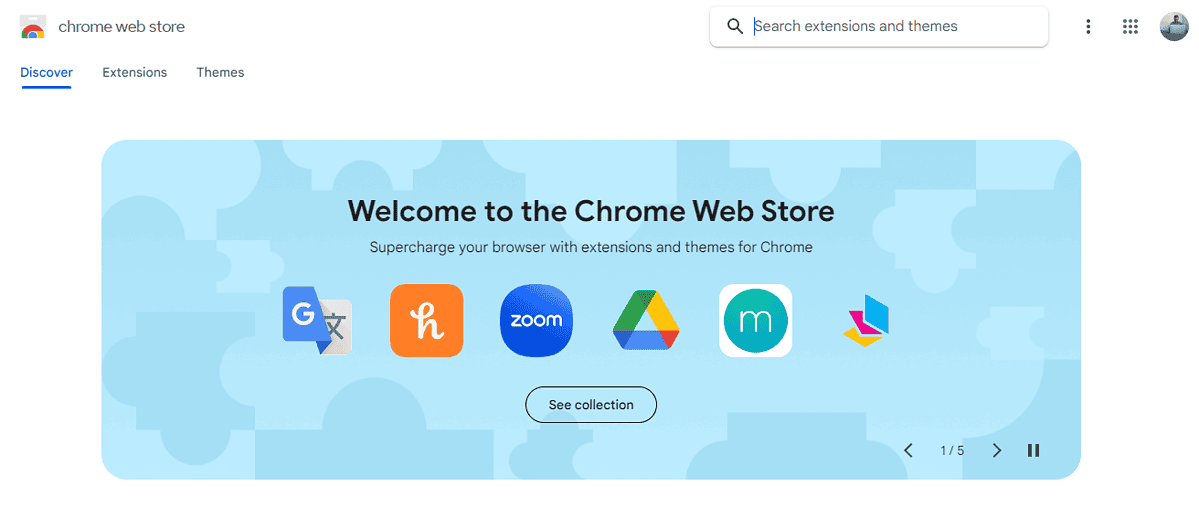
- Use a barra de pesquisa para encontre o complemento “Midnight Lizard”.
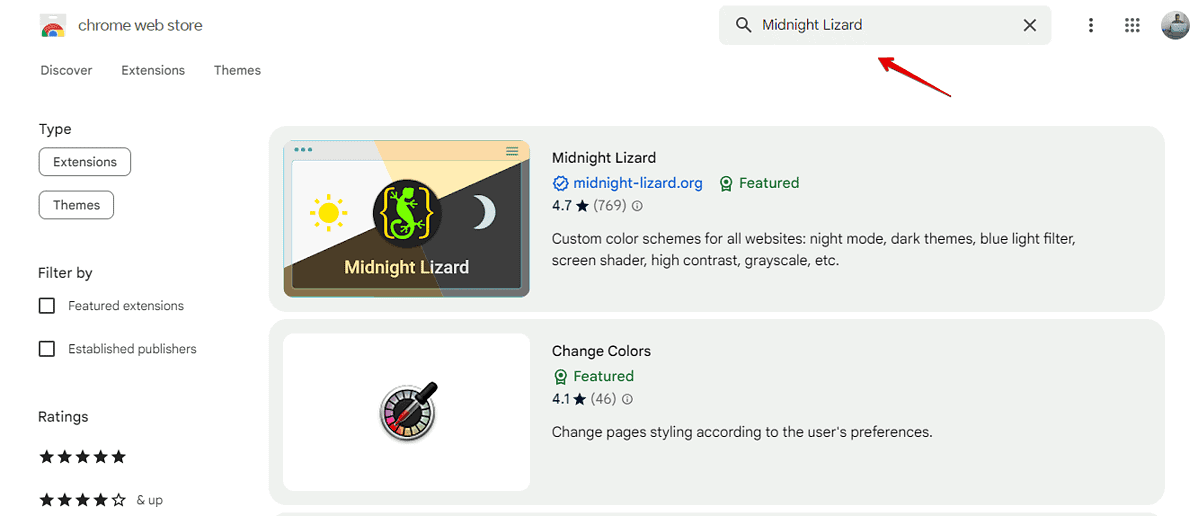
- Clique na extensão e toque no botão “Adicionar ao Chrome"Botão.
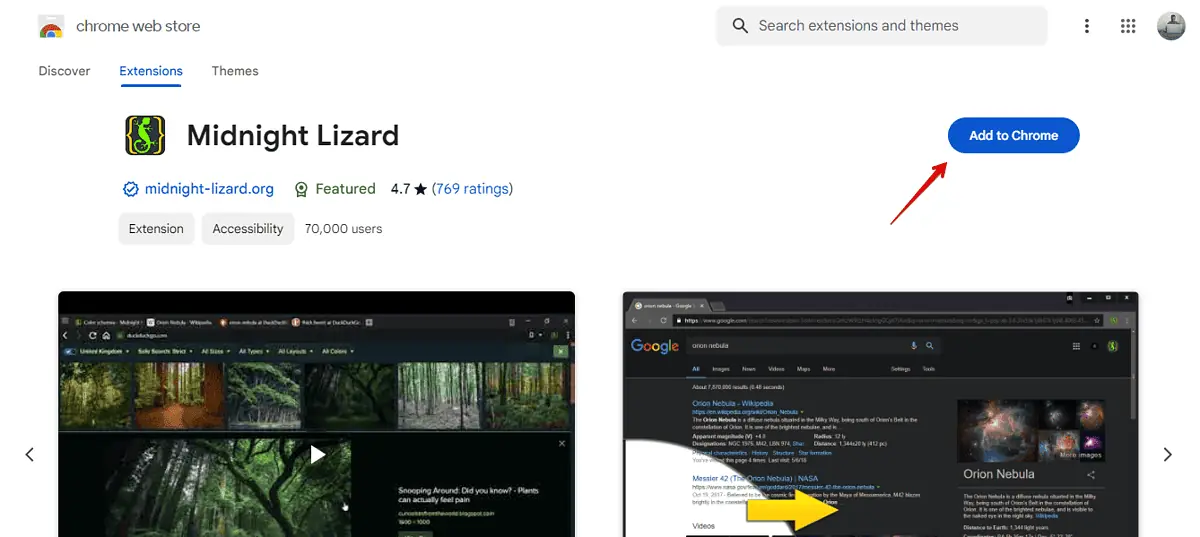
- Uma janela pop-up aparecerá solicitando que você confirme a adição da extensão. Clique em “Adicionar extensão."
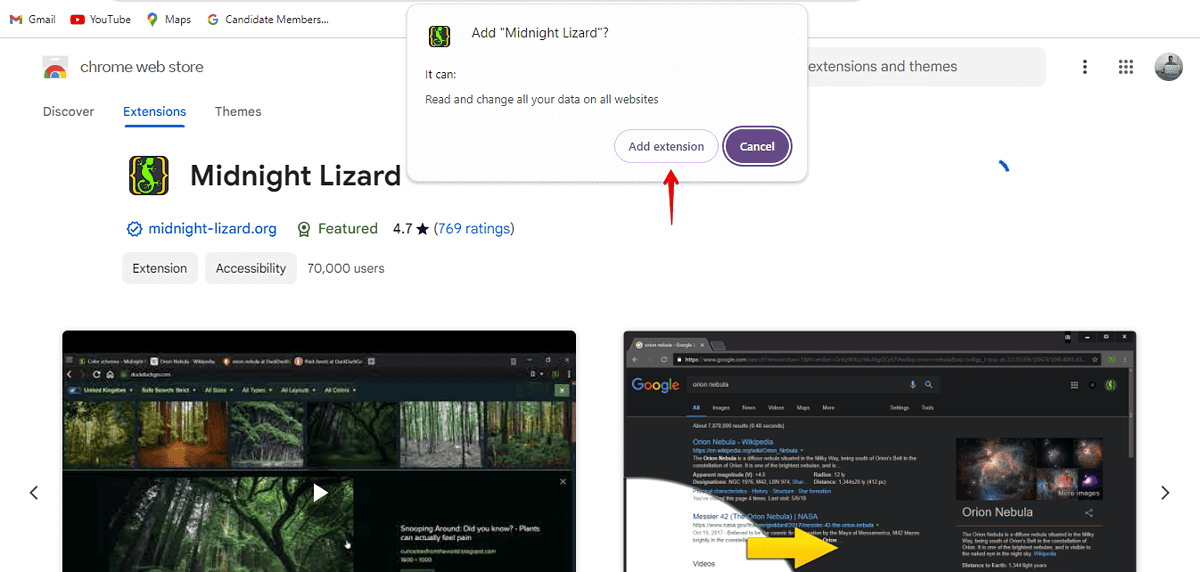
- Depois de instalado, o ícone do Midnight Lizard (um lagarto) aparecerá na área de extensão do seu navegador, geralmente no canto superior direito. Clique nele para abra suas opções.
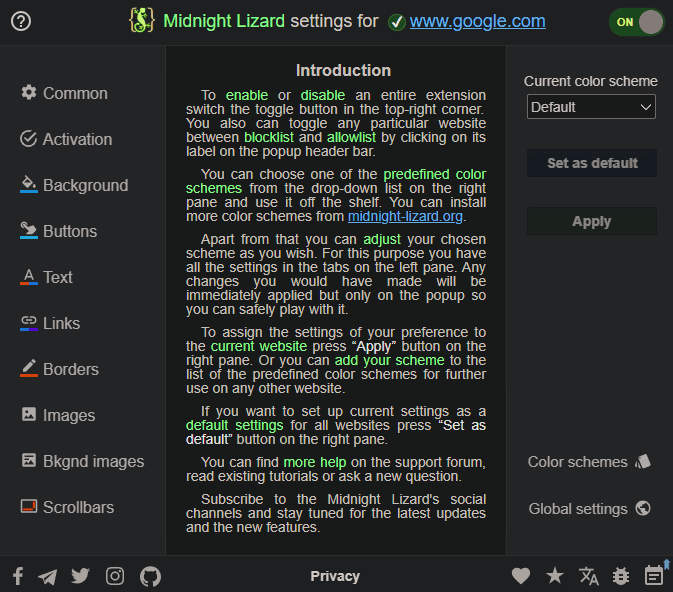
- Midnight Lizard oferece vários esquemas de cores predefinidos projetado para melhorar o contraste e a legibilidade. Selecione aquele que você acha que pode melhorar sua experiência no Google Maps.
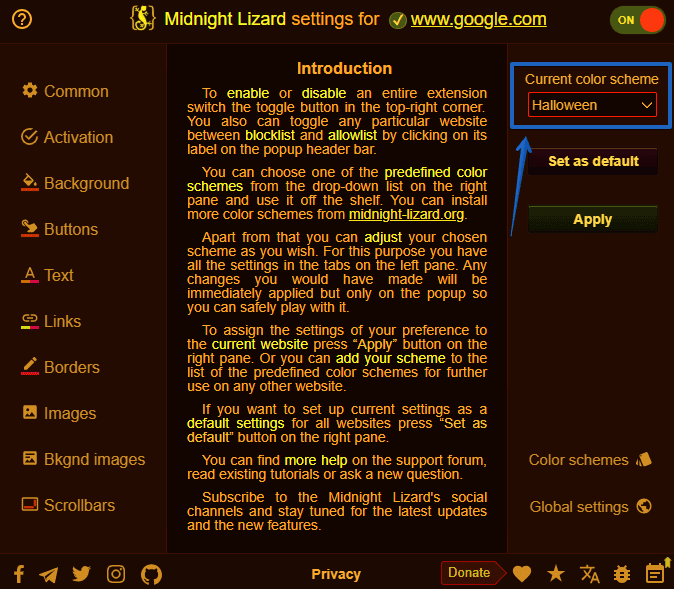
- Com o Midnight Lizard configurado, abra uma nova aba e acesse o site do Google Maps.
Aqui está como era antes:
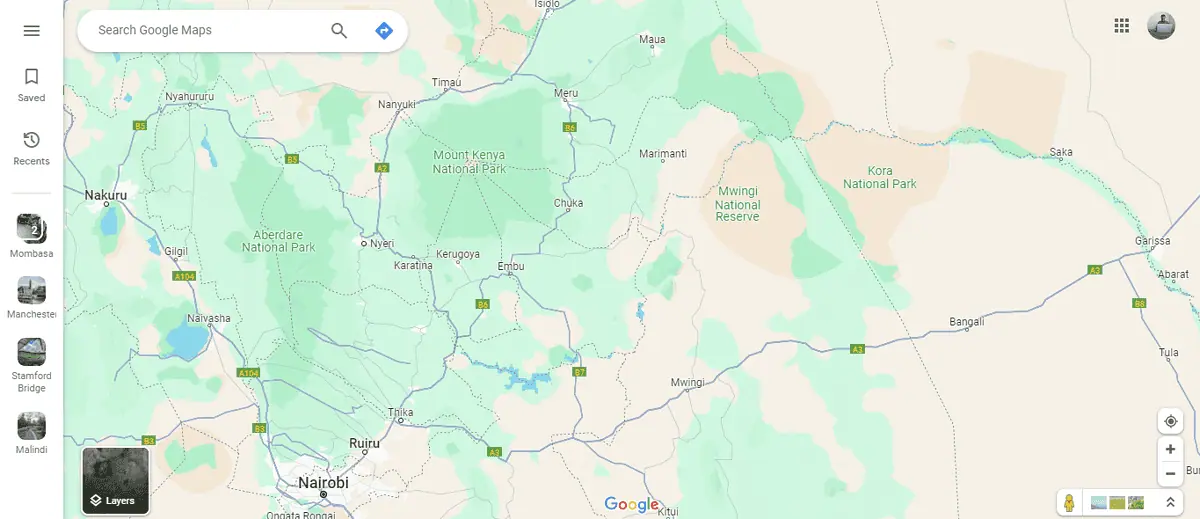
E aqui está depois:

Ajuste a iluminação da tela
- Clique com o botão direito na tela e selecione as configurações de exibição. Diminuindo o brilho pode ajudar com o contraste.
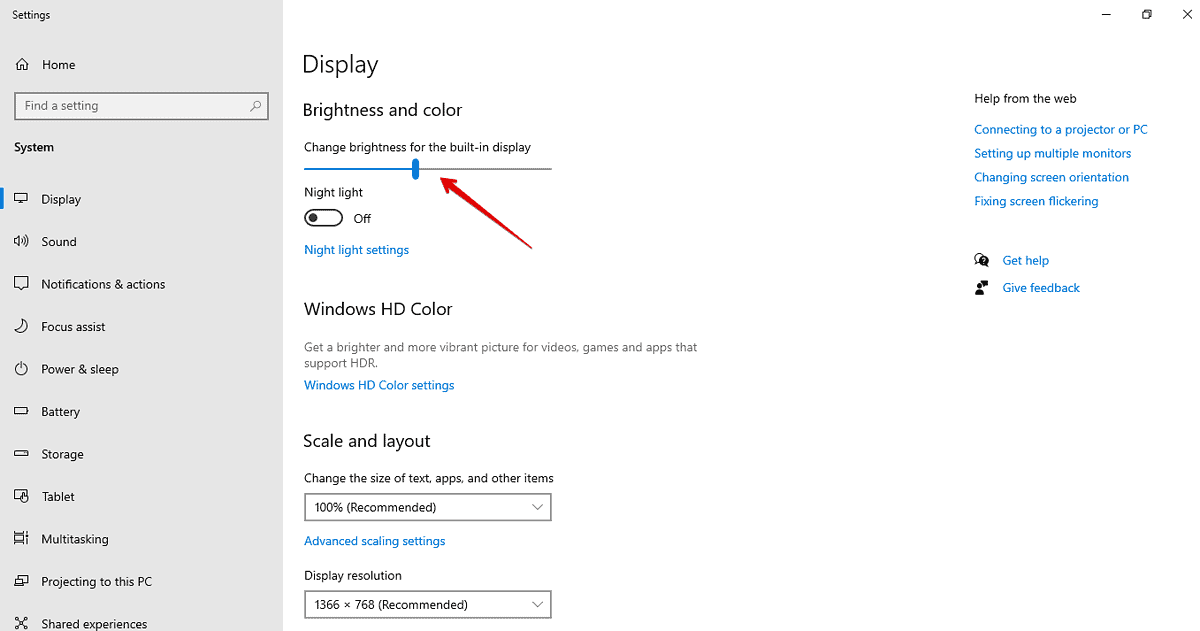
- Acesse o Google Maps e verifique o contraste.
Embora não seja possível alterar o contraste diretamente no Google Maps, ajustar as configurações da tela e as extensões do navegador pode contribuir para uma experiência de navegação mais visível e fácil de usar. Você também pode remover Labels e pontos de interesse para uma interface de usuário menos lotada.








